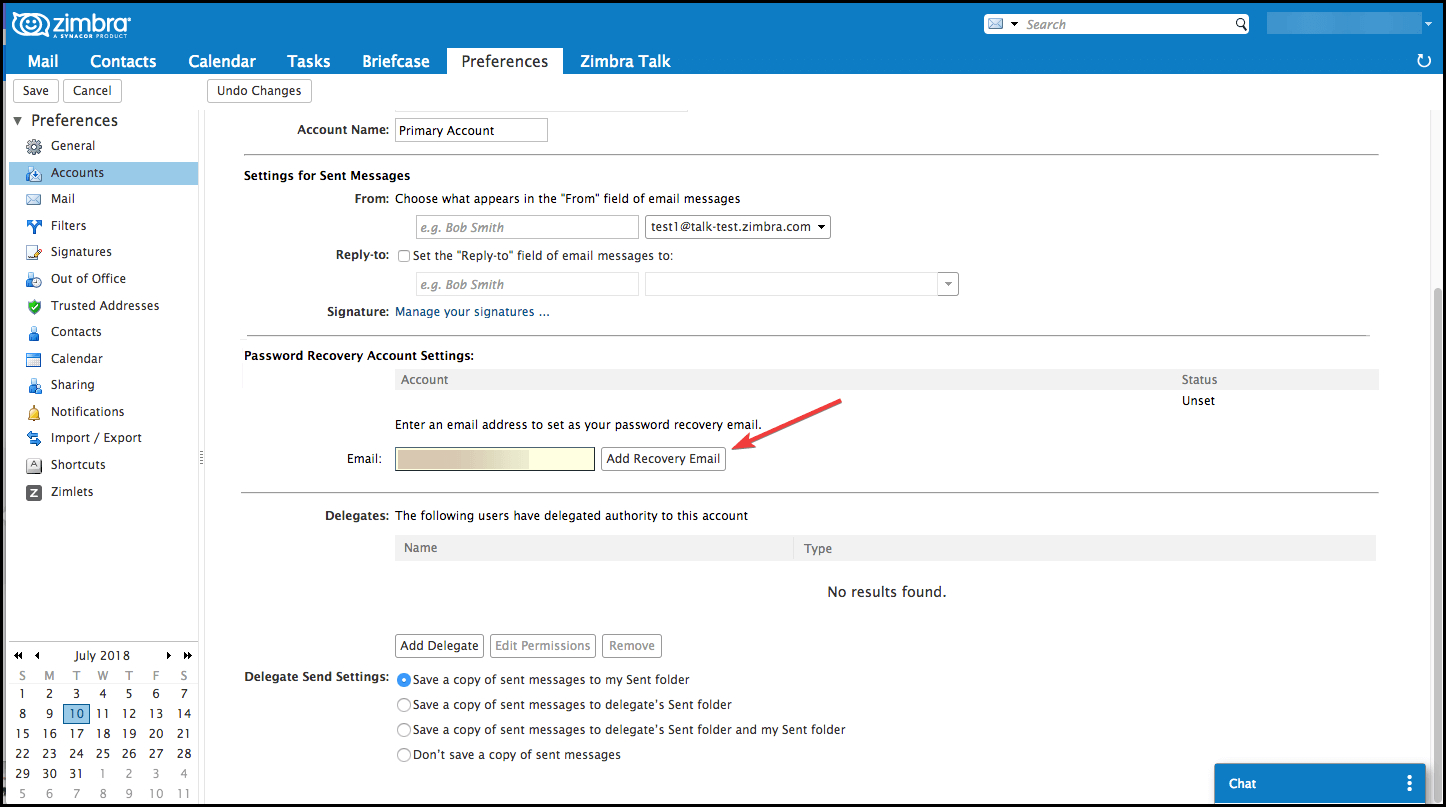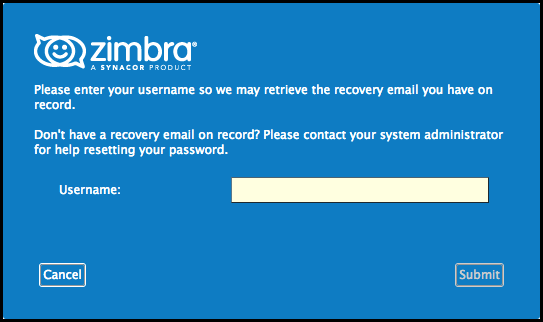Stellen Sie Ihre Zimbra-Anmeldedaten in wenigen einfachen Schritten wieder her
Um verschiedene PC-Probleme zu beheben, empfehlen wir DriverFix: Diese Software hält Ihre Treiber am Laufen und schützt Sie so vor häufigen Computerfehlern und Hardwarefehlern. Überprüfen Sie jetzt alle Ihre Treiber in 3 einfachen Schritten:
- Laden Sie DriverFix herunter (verifizierte Download-Datei).
- Klicken Sie auf Scan starten, um alle problematischen Treiber zu finden.
- Klicken Sie auf Treiber aktualisieren, um neue Versionen zu erhalten und Systemstörungen zu vermeiden.
- DriverFix wurde diesen Monat von 502.095 Lesern heruntergeladen.
Die Zimbra Collaboration Suite ist eine kollaborative Software-Suite, die einen E-Mail-Server und einen Webclient umfasst.
Unabhängig davon, ob Sie beide oder nur einen Dienst nutzen möchten, müssen Sie sich über ein Konto anmelden.
Dieses Konto besteht aus einem Benutzernamen und einem Passwort Ihrer Wahl.
Keine Kontoanmeldeinformationen sind jedoch 100% narrensicher.
Es gibt eine Sache, die jeden an dem einen oder anderen Punkt plagt: ein fehlerhaftes Gedächtnis.
Wenn Sie Ihre Anmeldeinformationen für das Zimbra-Konto nicht irgendwo notiert haben, ist es gut zu wissen, wie Sie sie wiederherstellen können.
Für diejenigen unter Ihnen, die Zimbra seit einiger Zeit verwenden, aber nicht mehr verwenden, hat der Dienst zusammen mit Update 8.8.9 eine Methode zur Wiederherstellung von Konten eingeführt.
Wenn Sie Zimbra nicht mehr verwenden, weil Sie Ihre Anmeldeinformationen vergessen haben, ist dies jetzt eine gute Gelegenheit, wieder einzusteigen und sie wiederherzustellen.
Wie kann ich mein Zimbra-Passwort wiederherstellen?
- Öffnen Sie den Zimbra Web Client
- Klicken Sie auf Einstellungen
- Gehen Sie zu Konten
- Wechseln Sie zur Unterkategorie Einstellungen für das Kennwortwiederherstellungskonto
- Geben Sie eine E-Mail-Adresse für die Kennwortwiederherstellung ein
- Ein Bestätigungscode wird an die E-Mail-Adresse gesendet
- Wenn kein Bestätigungscode empfangen wird, haben Sie möglicherweise die E-Mail-Adresse falsch geschrieben
- Mehr noch, es kann sein, dass mit dieser Adresse kein Konto erstellt wurde
- Geben Sie den Bestätigungscode ein
Es besteht auch die Möglichkeit, diese Aufgaben in einem der herunterladbaren Zimbra-Produkte auszuführen.
Dazu müssen Sie jedoch mindestens Ihren Benutzernamen kennen.
- Klicken Sie im Anmeldefenster eines der Zimbra-Produkte auf die Option Passwort vergessen
- Geben Sie Ihren Benutzernamen ein
- Klicken Sie auf Code anfordern
- Eine E-Mail mit einem Rücksetzcode wird an die mit dem Benutzernamen verknüpfte E-Mail-Adresse gesendet
- Geben Sie den empfangenen Rücksetzcode ein
- Klicken Sie auf Mit Sitzung fortfahren